
ในคู่มือนี้เราจะอธิบายวิธีตรวจสอบการอัปเดตสำหรับสมาร์ทโฟนและแท็บเล็ต Android เมื่อ Android รุ่นใหม่ออกมาจะไม่มาถึงทุกคนในเวลาเดียวกัน แต่จะช้าลงอุปกรณ์ในช่วงสองสามวันหรือสัปดาห์ นี่คือวิธีทำให้ซอฟต์แวร์ล่าสุดเร็วขึ้นโดยตรวจสอบการอัปเดตด้วยตนเอง
หากคุณชอบผู้ใช้ส่วนใหญ่คุณเพียงแค่ยอมรับการอัปเดตเมื่อคุณเห็นมันในแถบการแจ้งเตือน อย่างไรก็ตามพวกเขาแผ่ออกเป็นขั้นตอน เริ่มต้นด้วยอุปกรณ์ 1-25% ก่อนจากนั้น 50% และค่อยๆเพิ่มขึ้นจนกว่าทุกคนจะได้รับการอัปเดต
อ่าน: 100 แอพ Android ที่ดีที่สุด
คุณไม่ต้องรอการแจ้งเตือนนั้นเพื่อรับ Android 8.0 Oreo ล่าสุด เพียงใช้ปุ่ม "ตรวจหาการอัปเดต" ที่ซ่อนอยู่ในการตั้งค่า และในขณะที่ปุ่มนี้ไม่มีอะไรใหม่วิธีการทำงานเปลี่ยนเมื่อเร็ว ๆ นี้และตอนนี้มันช่วยให้คุณได้รับซอฟต์แวร์ใหม่เร็วขึ้น

ขณะนี้ผู้ใช้ส่วนใหญ่กำลังรอการอัปเดตเป็น Android 8.0 Oreo มอบคุณสมบัติใหม่มากมายความปลอดภัยที่ปรับปรุงอายุการใช้งานแบตเตอรี่ที่ดีขึ้นและโหมดภาพในภาพ ซอฟต์แวร์ล่าสุดของ Google นั้นน่าตื่นเต้น แต่ในระหว่างการอัปเดตครั้งใหญ่แต่ละครั้งเราจะได้รับชุดข้อมูลความปลอดภัยรายเดือนการแก้ไขข้อบกพร่องและการเปลี่ยนแปลงซอฟต์แวร์ที่สำคัญอื่น ๆ
ไม่ว่าคุณจะมีปัญหากับโทรศัพท์ของคุณหรือแค่ต้องการได้รับการอัปเดตล่าสุดให้เร็วที่สุดเท่าที่จะทำได้นี่คือวิธีตรวจสอบตัวเอง
วิธีตรวจสอบการอัพเดทบน Android
โทรศัพท์หรือแท็บเล็ตทุกเครื่องมีปุ่มที่จะตรวจสอบซอฟต์แวร์ใหม่ด้วยตนเองมันแค่ซ่อนอยู่ในการตั้งค่า เมื่อคุณทราบตำแหน่งที่จะมองคุณก็พร้อมแล้ว โปรดทราบว่าสถานที่ตั้งนั้นแตกต่างกันไปตามอุปกรณ์ที่คุณมี แต่จะอยู่ในจุดใดจุดหนึ่งเสมอ
คำแนะนำ
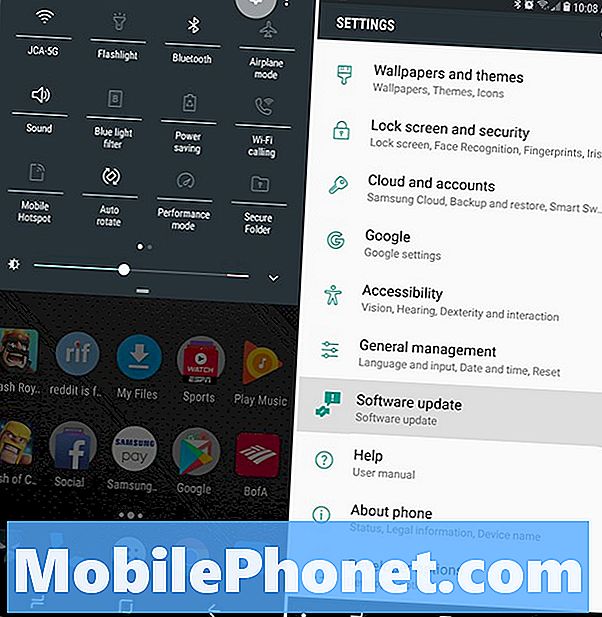
- เปิด แอพตั้งค่า หรือแตะรูปเฟือง ปุ่มการตั้งค่า ในแถบการแจ้งเตือน
- เลื่อนไปที่ด้านล่างและเลือก เกี่ยวกับโทรศัพท์ หรือ ระบบ
- ตอนนี้หา อัปเดตระบบ หรือ การอัพเดตซอฟต์แวร์
- แตะเบา ๆ ตรวจสอบสำหรับการปรับปรุง
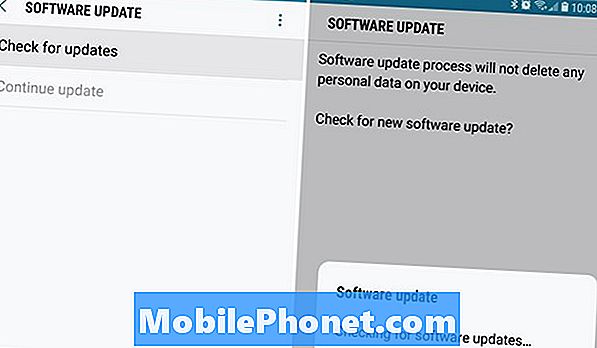
อีกครั้งเป็นที่น่าสังเกตว่าผู้ผลิตบางรายทำสิ่งที่แตกต่างกันเล็กน้อย ตัวอย่างเช่น Samsung มีตัวเลือกเฉพาะภายใต้การตั้งค่าที่มีข้อความกำกับ “ อัพเดตซอฟต์แวร์” ดังนั้นคุณไม่จำเป็นต้องไปที่เกี่ยวกับโทรศัพท์หรือการตั้งค่าระบบเลย ภาพหน้าจอของเราด้านบนแสดงเมนูการตั้งค่าของ Samsung ในขณะที่ภาพด้านล่างเป็นหุ้น Android บน Google Pixel
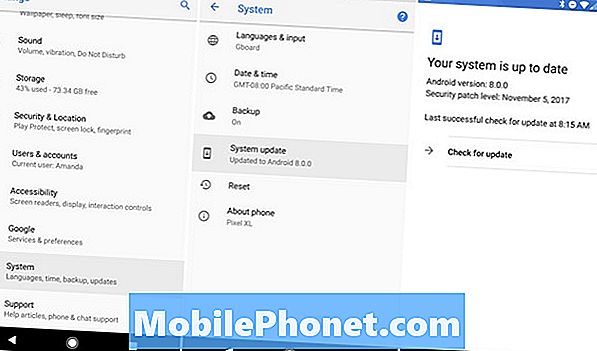
เมื่อคุณกดปุ่มเพื่อตรวจสอบการอัปเดตโทรศัพท์ของคุณจะเชื่อมต่อกับเซิร์ฟเวอร์ของ Google และดูว่ามีอะไรให้บริการบ้าง หรือจะตรวจสอบกับ Samsung, Verizon, LG, T-Mobile หรือผู้ผลิตหรือผู้ให้บริการที่คุณใช้
ในที่นี่คุณจะเห็นว่ามีการอัปเดตหรือไม่หรือกำลังใช้งานซอฟต์แวร์ล่าสุด หน้าจอนี้ยังมีรายละเอียดเมื่อครั้งสุดท้ายที่คุณตรวจสอบสำหรับการอ้างอิงของคุณ หากคุณยังไม่ได้ตรวจสอบภายในสองสามเดือนไปข้างหน้าและตรวจสอบทันที
ไม่ว่าคุณจะมีโทรศัพท์หรือผู้ให้บริการที่คุณใช้มันเกือบจะเหมือนกัน ไม่ว่าจะด้วยวิธีใดมีปุ่มตรวจสอบอัปเดตขนาดใหญ่ที่จะตรวจสอบว่าคุณกำลังใช้งานซอฟต์แวร์ล่าสุดอยู่หรือไม่ หากมีซอฟต์แวร์ใหม่มันจะแจ้งให้คุณทราบทันทีและเริ่มดาวน์โหลดโดยอัตโนมัติหรือถามว่าคุณต้องการดาวน์โหลดการอัปเดตหรือไม่ ไปข้างหน้าและกดปุ่ม ยอมรับหรือ“ ดาวน์โหลดและติดตั้ง” ที่จะเริ่มต้น.
ไม่ว่าจะมีการอัปเดตหรือไม่คุณควรเห็นข้อมูลบางประเภท ตัวเลือกในการดาวน์โหลดหรือป๊อปอัปยืนยันว่าคุณใช้ซอฟต์แวร์ล่าสุดและไม่มีอะไรให้เลือก
รายละเอียดอื่น ๆ
ก่อนที่เราจะไปสิ่งสำคัญคือการสังเกตว่าวิธีการทำงานของปุ่ม“ ตรวจหาการปรับปรุง” ในปลายปี 2560 วันนี้เมื่อคุณกดปุ่มตรวจสอบเพื่อรับการปรับปรุงระบบจะรับรู้ว่านี่เป็นการตรวจสอบที่เริ่มโดยผู้ใช้ หากมีซอฟต์แวร์ใหม่คุณจะได้รับซอฟต์แวร์เกือบจะในทันที
ในอดีตระหว่างการเปิดตัวการอัปเดตซอฟต์แวร์ที่ช้าการกดปุ่มตรวจสอบการอัปเดตจะไม่ทำอะไรเลย หากอุปกรณ์ของคุณไม่ได้อยู่ในบรรทัดถัดไปในการเปิดตัวตามเปอร์เซ็นต์ซึ่งจะส่งไปยังผู้ใช้จำนวนหนึ่งในแต่ละครั้งจะไม่มีอะไรเกิดขึ้น ตอนนี้มันข้ามข้อ จำกัด หรือการวางจำหน่ายในระยะและให้ซอฟต์แวร์ใด ๆ ที่พร้อมใช้งานสำหรับอุปกรณ์ของคุณ
โดยพื้นฐานแล้วการตรวจสอบการอัพเดทด้วยตนเองใช้งานได้จริงบน Android ในตอนนี้และจะช่วยให้คุณได้รับซอฟต์แวร์ล่าสุดก่อนใคร ตราบใดที่มีให้แน่นอน
ตอนนี้คุณรู้แล้วติดตามข่าวสารล่าสุดและรับซอฟต์แวร์ใหม่ทันทีที่คุณทำได้


